Chrome 瀏覽器有許多實用的套件 (擴充功能),無論是主題類、實用工具或者下載工具,只要安裝你需要的套件後,就能一鍵在 Chrome 中啟用,相當方便。而安裝這麼多套件的你,很需要知道如何管理並善用這些擴充功能。
本篇教學會以詳細的圖文教你如何管理 Chrome 套件,包含:固定在工具列、取消固定、關閉套件、移除套件等。

固定/取消固定 Chrome 套件
總會有一些我們比較常用的 Chrome 套件,如果每次都要多點一步去啟用就顯得有點麻煩,這時我會建議你使用「固定」功能。
只要按一下網址列右邊的「擴充功能圖示」,並在你想固定的套件右側點選「釘選圖示」,該套件就會出現在網址列旁邊囉,這樣你就能快速取用;若想取消固定,就再按一次釘選圖示讓它變成空心的圖釘即可。
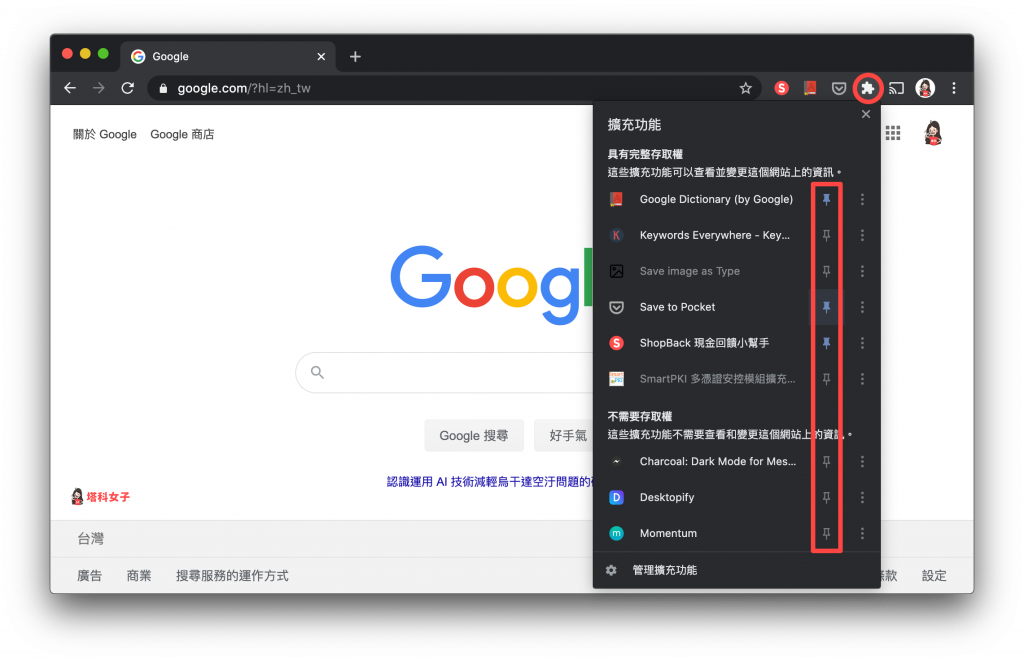
移除 Chrome 套件
如果你想快速解除安裝某個 Chrome 套件的話,那麼請按一下該套件右邊的「⋯」,並點選「從 Chrome 中移除」,這樣就能迅速解除安裝。
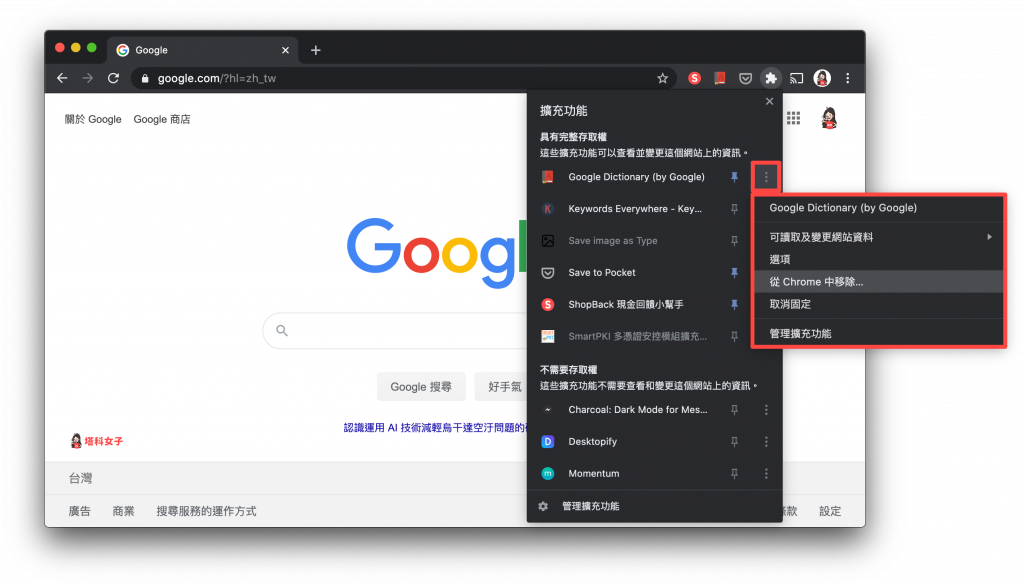
關閉 Chrome 套件
如果某些 Chrome 套件你暫時用不到,但還不想移除,那你可以先將它們「關閉」。一樣點選網址列右邊的「擴充功能圖示」後,點選最下方的「管理擴充功能」。
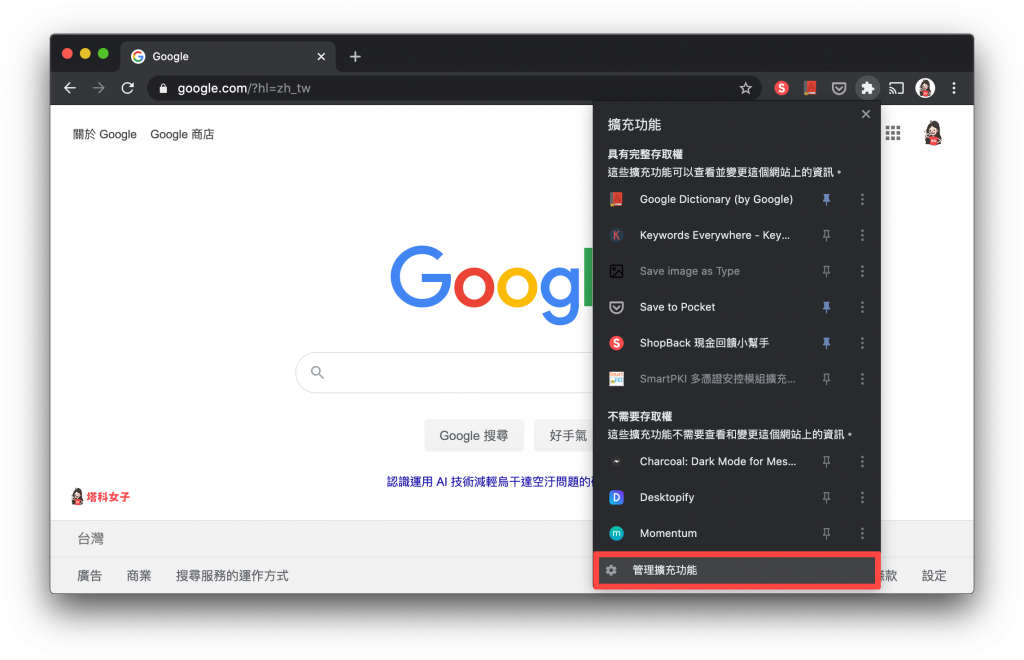
進到管理擴充功能這頁面後,你就能針對各個 Chrome 套件進行管理,包含「移除」或「關閉」。想一次移除多個套件的話在這邊操作會比較快。
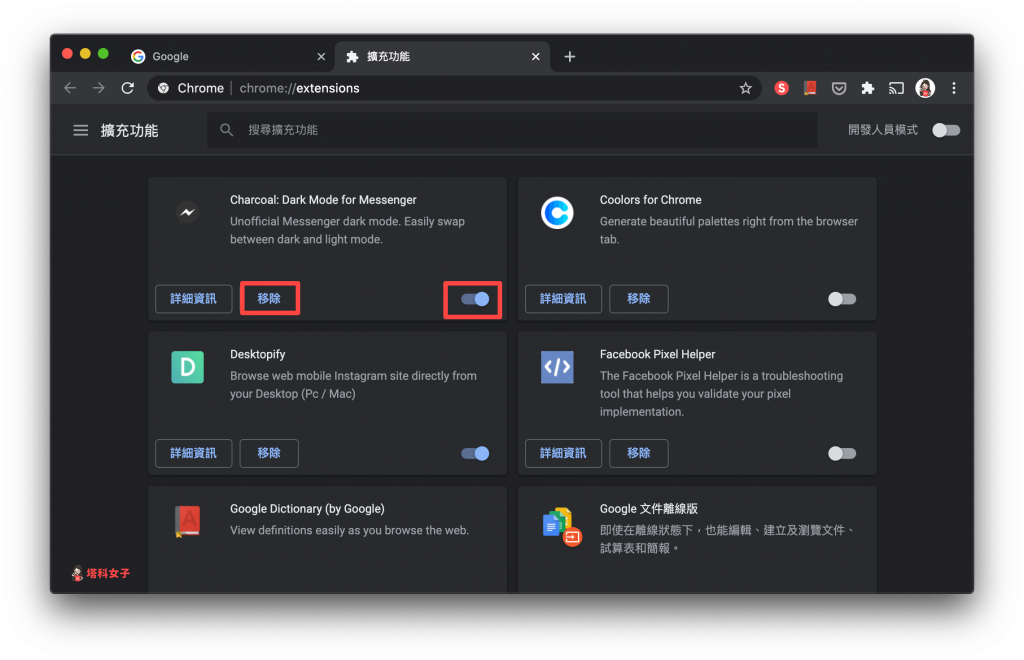
總結
我自己也是 Chrome 套件的愛用者,有許多實用的套件都可以在「Chrome 線上應用程式商店」內找到,且絕大多數都不需要付費,也建議大家可以善用「固定」,讓你快速取用需要的擴充功能。
編輯精選文章
- Chrome 主題推薦,Momentum 讓你的瀏覽器首頁煥然一新
- Chrome 套件 Metastream 讓你跟朋友線上同步觀看影片 (任何網站)
- 教你如何將 Chrome 電腦版網頁全部變成深色模式(黑色模式)
- Chrome 背景和分頁顏色如何更改?教你用Chrome 主題及群組功能
Icons made by Pixel perfect from www.flaticon.com
Ten articles before and after
Apple Podcast 如何關閉自動下載單集?避免佔太多儲存空間 (iPhone/iPad/Mac) – telegram 網頁版
Apple Watch 如何解鎖 Mac?免輸入密碼透過手錶解鎖 Mac – telegram 網頁版
如何將 YouTube、IG 影片轉 GIF?教你這招電腦手機都適用! – telegram 網頁版
想快速查詢或翻譯網頁上的單字?用 Chrome 套件 Google Dictionary – telegram 網頁版
Apple 取消訂閱教學|教你如何在 iPhone 和 Mac 取消訂閱 App – telegram 網頁版
Mac 更改資料夾圖示教學,換上喜歡的圖像 ICON – telegram 網頁版
Magic Keyboard 巧控鍵盤如何與 iPad 配對連線?如何查看電量? – telegram 網頁版
汽機車管理 App《機車小幫手》記錄油耗、保養維修費,追蹤油價 – telegram 網頁版